当你的电脑风扇发出很大的噪音时,你是否感到分心甚至有点担心你的电脑发生了什么?大噪声可能是它比平时运行更辛苦的迹象,或者是潜在故障的信号。如果是这样,这篇文章将为您详细解释为什么你的电脑风扇声音很大,并为你提供一些解决方案。
电脑风扇是如何工作的?
要找出电脑风扇噪音大的原因,了解电脑风扇的基础知识是很重要的。每台电脑都有会产生热量的组件,比如CPU(中央处理器)和GPU(图形处理器)。如果这些组件过热,你的电脑可能会变慢甚至停止工作。风扇的工作是将热空气排出并吸入冷空气,帮助电脑保持在安全的温度。

当你的电脑在做一些繁重的工作时,比如玩游戏或编辑视频,风扇通常会加速运转以应对额外的热量。这是正常的。但如果你的风扇一直很吵或者听起来像是在挣扎(甚至听起来像是痛苦地呻吟),可能是时候检查一下了。
电脑风扇声音大的常见原因
现在我们已经了解了电脑风扇的功能,可以快速调查其噪音的原因。导致风扇变得响亮的因素有很多。以下是最常见的原因:
1.高CPU或GPU使用率
当你运行大型程序时,比如游戏、视频编辑器或其他高性能软件,CPU和GPU会更努力地工作,产生更多的热量。风扇通过加速来散热并冷却它。在这种情况下,风扇噪音是正常的。
如果你使用VPN来解锁一些高流量的流媒体服务,你可以选择使用轻量级VPN协议的VPN,比如闪连VPN。它使用轻量级的WireGuard协议。易于安装和维护,WireGuard专注于效率和简单性,占用更少的CPU,非常适合移动设备用户。
提示: 除了配备轻量级WireGuard协议,闪连VPN还使用安全的加密协议,如Shadowsocks和Vless,随时保护你的在线隐私。 如果你是闪连VPN的新用户,你是幸运的!现在它允许新用户免费试用。如果不满意,可以咨询退款。
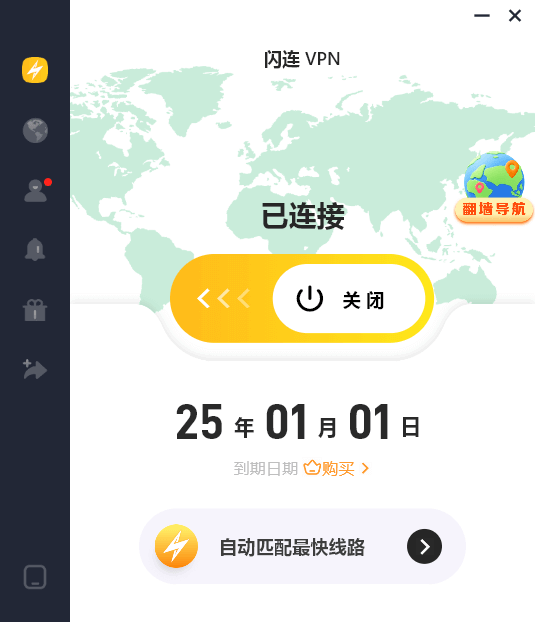
2.灰尘或污垢积聚
随着时间的推移,灰尘或污垢可能会在你的电脑内部积聚,特别是在风扇周围。灰尘会阻塞气流,使风扇更努力地推动空气流通。如果灰尘是问题,你可能会听到持续的嗡嗡声,即使你的电脑没有进行任何繁重的工作。
3.通风不良
如果你的电脑的通风口被阻挡在狭小的空间里,它不能正常“呼吸”。通风不良会使风扇变得更响,因为它需要更快地旋转以冷却电脑。通风口被阻挡的常见原因包括将笔记本电脑放在床、沙发或毯子等柔软表面上。
4.过时或故障软件
有时,软件或驱动程序问题可能会导致你的CPU或GPU工作得比必要的更辛苦。如果你的操作系统(如Windows或macOS)或特定驱动程序过时,就会发生这种情况。随着硬件工作的加剧,风扇加速,导致更多的噪音。
5.老化/低质量/故障风扇
由于年龄、质量差或一般的磨损,风扇可能会出现问题。低质量的风扇,通常由较便宜的材料和较弱的轴承制成,往往会更快地失效,尤其是在重度使用下。随着风扇的磨损,无论是由于老化还是劣质结构,它们可能会产生不寻常的噪音,如嘎嘎声或磨擦声。这些声音通常表明风扇在努力旋转,可能是时候更换它了。
6.恶意软件感染
恶意软件可能是电脑风扇噪音大的一个常见原因。当你的系统感染了恶意软件时,它可能会在后台运行消耗大量CPU或内存资源的进程。这种增加的工作负荷迫使风扇更努力地冷却系统,导致更多的噪音。
如何检查你的电脑风扇是否有问题?
既然我们知道了一些风扇噪音大的常见原因,这里有一些方法可以检查你的风扇噪音是否正常,或者是否可能存在更大的问题:
1.检查任务管理器或活动监视器
如果你使用的是Windows,按Ctrl + Shift + Esc打开任务管理器。在Mac上,使用Cmd + Space打开Spotlight并搜索活动监视器。检查哪些应用程序正在使用最多的CPU或GPU。如果有东西在使用大量资源(如超过80%),风扇声音大是正常的。

2.感受热量
小心地将手放在通风口附近,感受你的电脑有多热。如果空气感觉非常热,或者你的笔记本电脑底部摸起来很烫,风扇很可能是因为在努力冷却系统而声音很大。
3.听听是否有奇怪的声音
风扇通常会产生持续的嗡嗡声。如果你听到咔嗒声、嘎嘎声或磨擦声,可能意味着风扇受损或有东西卡在里面。
让电脑风扇变得安静点的解决方案
一旦你知道风扇声音大的原因,你可以尝试一些简单的修复。以下是一些帮助安静风扇的步骤:
1.关闭不必要的程序和浏览器标签
如果高CPU或GPU使用率导致噪音,尝试关闭你不使用的程序和正在浏览的标签。例如,如果你正在运行一个游戏但不需要它打开,关闭它以减少电脑的负担。此外,你可以在获得网站信息后关闭一些浏览器标签。
2.清理电脑的风扇和通风口
灰尘会阻塞气流,使风扇变得响亮。对于台式电脑,你可以打开机箱,小心地清理风扇周围。对于笔记本电脑,你可能需要一罐压缩空气:关闭并拔掉电脑的电源。然后,使用压缩空气将灰尘从通风口吹出。如果你不习惯自己清理,可以交给专业人士。
注意(非常重要):
- 在使用压缩空气清理电脑之前,断开连接到电脑的所有电源。
- 遵循压缩空气罐侧面的说明来正确清理电脑风扇(避免可能对电脑的损害)。
- 避免使用吸尘器或吹风机,因为它们可能会因静电损坏部件。
- 不要简单地用嘴吹走灰尘。你呼出的空气中的水分可能会对电脑内部的电子元件造成严重损害。
3.为你的电脑提供良好的环境
为你的电脑创造一个理想的环境对最佳散热至关重要。确保设备周围有足够的空间进行适当的通风,将其放在凉爽的房间和坚硬、平坦的表面上。
避免将笔记本电脑放在柔软的表面,如床或沙发上,因为这些地方会阻挡其通风口并困住热量。相反,把它放在桌子或类似的表面上,如果可能的话,稍微抬高它,以便在下面留出空气空间。这样的设置可以促进更好的气流,帮助电脑保持凉爽,防止过热。
4.更新软件和驱动程序
过时的软件有时会导致你的电脑过度工作。检查操作系统和图形驱动程序的更新。在Windows上,你可以进入设置 > 更新和安全 > Windows更新。在Mac上,进入系统偏好设置 > 软件更新。此外,你可能需要一个驱动程序更新软件来帮助保持你的电脑处于良好状态。
5.运行完整的恶意软件扫描和RAM测试
如果你怀疑你的电脑被感染,并且无法忍受风扇的噪音,你可以考虑进行恶意软件扫描和内存测试。恶意软件会消耗过多的CPU和内存资源,导致系统过热,风扇更努力地工作。打开你的杀毒软件或Windows Defender,进行完整的系统扫描以检测和清除恶意软件。一旦清除,你的电脑应该更高效地运行,减轻风扇的负担。
接下来,进行RAM测试以检查内存问题。故障或不足的内存也会导致系统难以运行,从而导致更高的CPU使用率和更大的风扇噪音。要测试RAM,简单地按Windows键,输入“Windows内存诊断”,然后按Enter。选择立即重新启动并检查问题以开始测试。系统将重新启动并扫描任何内存问题。如果内存测试检测到错误,你可能需要更换或升级内存。
6.如果需要,更换风扇
检查风扇是否老旧或损坏,可能需要考虑更换。发出很大噪音且听起来像是在挣扎或嘎嘎作响的风扇通常意味着是时候换一个新的了。对于笔记本电脑,这通常应该由专业人士完成,但对于台式电脑用户来说,这可能是一个简单的手工任务。
结论
喧闹的风扇可能会让人烦恼,但在很多情况下,这是正常的。电脑会产生热量,风扇的作用就是冷却。然而,如果噪音是持续的或不寻常的,值得检查是否有更深层次的问题。本文解释了为什么你的电脑风扇声音很大,并提供了一些实用的解决方案来让它更安静。
按照这篇文章,你可以让你的电脑运行得更平稳、更安静。如果一切都失败了,不要犹豫,联系专业人士,他们可以帮助诊断和解决问题。


















